PC에서 Instagram으로 화상 통화하는 방법 – TechCult
잡집 / / May 16, 2023
Instagram 사용자는 컴퓨터에서 소셜 미디어 플랫폼에 액세스하고 사용하는 기능에 익숙할 것입니다. 그러나 앱의 웹 버전에는 기능과 관련하여 특정 제한이 있습니다. 이 가이드에서는 PC에서 Instagram으로 화상 통화를 할 수 있는지 알아보고 방법에 대한 지침을 제공합니다.

목차
PC에서 Instagram으로 화상 통화하는 방법
앞서 인스타그램은 웹사이트나 데스크톱 버전에서 영상통화를 공식적으로 지원하지 않았다. iOS 또는 Android 기기의 Instagram 모바일 앱을 통해서만 사용할 수 있었습니다. 그러나 이제 사용자는 DM 섹션에서 PC로 Instagram의 화상 통화를 할 수 있습니다. 휴대폰을 사용하지 않고 더 큰 화면을 선호하는 사용자가 더 편안하게 화상 통화를 할 수 있도록 이 플랫폼을 더 유연하게 만듭니다. IG가 이 기능을 출시함에 따라 이제 사용 여부는 사용자에게 달려 있습니다. 사용하려는 경우 이 문서에서 정확한 방법을 배울 수 있습니다. 방법을 알아봅시다!
빠른 답변
다음 단계에 따라 PC에서 Instagram 웹사이트로 화상 통화를 할 수 있습니다.
1. 로 이동 인스 타 그램 웹사이트와 로그인 귀하의 계정에.
2. 그런 다음 유저 프로필 화상 통화를 시작하려는
3. 클릭 메시지 위에서 바이오를 클릭한 다음 화상 통화 아이콘 채팅창에서
4. 허용하다 카메라와 마이크에 대한 액세스 그리고 클릭 통화 시작 영상 통화를 하려면.
컴퓨터에서 Instagram으로 영상 통화를 할 수 있나요?
예! 컴퓨터에서 Instagram으로 화상 통화가 가능합니다. 네이티브 인스타그램 앱, 위해 구축 PC 그리고 웹 애플리케이션, 와 함께 인스타그램 웹사이트 이 기능이 있습니다.
또한 읽기: Instagram 데스크톱에서 보관된 게시물을 보는 방법
랩톱 다운로드에서 Instagram 화상 통화가 가능합니까?
예, PC와 노트북 모두에서 Instagram 앱을 다운로드할 수 있습니다. 따라서 어떤 컴퓨터를 사용하든 IG에서 화상 통화를 할 수 있습니다.
PC에서 Instagram으로 화상 통화하는 방법?
Instagram 웹 사이트에서 다가오는 방법을 따를 수 있습니다. 웹 애플리케이션, 또는 데스크톱 앱. 이 단계는 모두 동일하게 유지됩니다.
방법 1: 인스타그램 웹사이트에서
PC에서 Instagram 웹사이트로 영상 통화하는 방법을 살펴보겠습니다.
1. 방문하다 인스타그램 로그인 페이지 귀하의 브라우저에서.
2. 당신의 계정 자격 증명 그리고 클릭 로그인.

3. 로 이동 원하는 사용자 프로필 그리고 클릭 메시지.
메모: IG 그룹에서도 화상 통화를 시작할 수 있습니다.
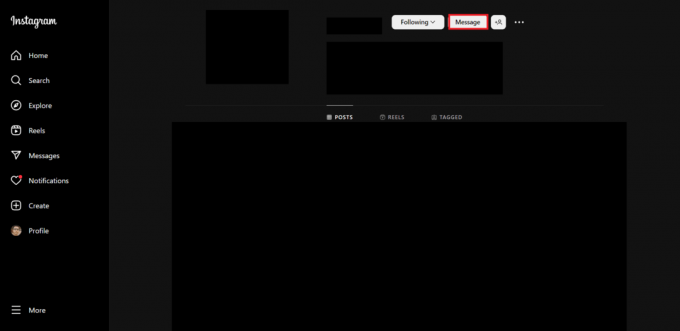
4. 를 클릭하십시오 영상 통화상 채팅창 우측 상단에서
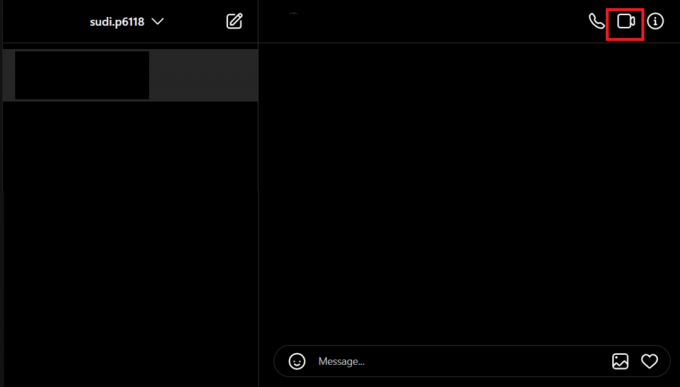
5. 중 하나를 클릭하십시오. 다음 옵션 화상 통화를 시작하는 데 필요한 권한을 부여합니다.
- 카메라와 마이크 사용
- 마이크만 사용
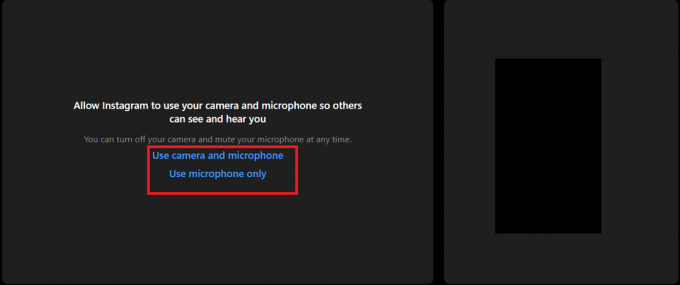
6. 권한을 허용한 후 다음을 클릭하십시오. 시작부르다 화상 통화를 시작하는 옵션입니다.
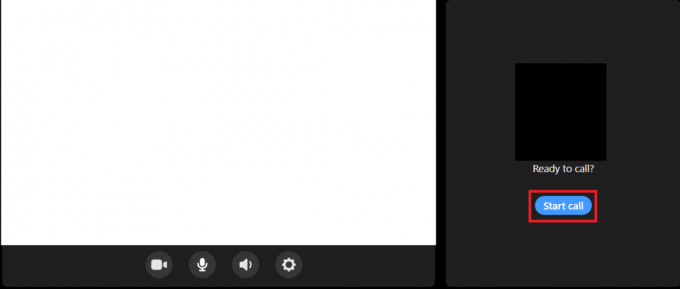
또한 읽기: Instagram 화상 통화가 작동하지 않는 문제를 해결하는 8가지 방법
방법 2: Instagram 데스크톱 앱에서
Instagram 웹 사이트를 사용하고 싶지 않거나 액세스할 수 없는 경우 Microsoft Store에서 공식 애플리케이션을 다운로드할 수도 있습니다. 따라야 할 단계는 다음과 같습니다.
1. 열려 있는 마이크로소프트가게 컴퓨터에서 다음을 검색합니다. 인스 타 그램.

2. 클릭 설치하다 프로세스가 완료될 때까지 기다립니다.

3. 클릭 열려 있는 그리고 당신의 계정 자격 증명.

응용 프로그램을 성공적으로 다운로드한 후 다음을 수행할 수 있습니다. 방법 1에 언급된 단계를 따릅니다. 성공적으로 화상 통화를 걸기 위해. Instagram의 데스크톱 애플리케이션과 웹사이트의 영상 통화 단계는 비슷합니다.
또한 읽기: 온라인에서 낯선 사람과 함께하는 최고의 화상 채팅 앱 27개
우리는 당신이 Instagram PC에서 화상 통화하는 방법. 아래 의견 섹션을 통해 질문 및 제안 사항이 있으면 언제든지 문의하십시오. 또한 다음에 배우고 싶은 내용을 알려주십시오.
Pete는 TechCult의 수석 스태프 작가입니다. Pete는 기술의 모든 것을 사랑하며 열렬한 DIYer이기도 합니다. 그는 인터넷에서 사용 방법, 기능 및 기술 가이드를 작성하는 데 10년의 경험이 있습니다.



